
Изменить ник в Твиттере пользователь сможет через настройки учетной записи. В социальной сети появилась функция, которая позволяет менять учетные данные, вне зависимости от изначального имени.
- Заполнение профиля в Twitter: требования
- Как поменять имя в Твиттере
- Замена ника после собаки в Twitter
- Список интересных имен для Твиттера
- С символами и смайлами
- Для девочек
- Группы и сообщества в Твиттере
- Для мальчиков
- Фан-страницы
- Аккаунт с фанфиками: как назвать
- Идеи для художников
Заполнение профиля в Twitter: требования
Поменять ник в Твиттере возможно с мобильной и компьютерной версий.
Заполняя учетную запись после регистрации, пользователь должен:
- имя пользователя не должно превышать более 15 символов. Запрещены пробелы, но можно использовать нижнее подчеркивание, цифры и буквы;
- поменять никнейм возможно в любое время. Вне зависимости от даты последнего редактирования;
- не должен содержать оскорблений или дискриминации.
В социальной сети есть два типа наименований: никнейм «после собаки», который отображается как ссылка и само название профиля. Чтобы установить первый – нужно соблюдать ограничения, указанные Твиттером. Для второго – нет рамок и границ: использовать русские символы, смайлы, нестандартные шрифты.
Название профиля будет отображено в ленте популярных и недавно добавленных. Другие пользователи смогут посмотреть его, скопировать. Наименование можно постоянно редактировать и оно не повлияет на подписчиков, собеседников. Никнейм – то, что находится в ссылке и необходимо для написания твитов, ответов и упоминаний.
Как поменять имя в Твиттере
Изменить имя в Твиттере пользователь сможет через параметры редактирования своей учетной записи. Там же находится пункт: «Описание», куда добавляют до 300 символов интересных фактов, хештегов.
Как поменять имя в Твиттере с компьютера:

- Зайти в социальную сеть – авторизоваться.
- Перейти в свой профиль – нажать сверху: «Редактировать».
- Первый пункт: «Имя» — ввести новые данные.
- Сохранить.
Максимальное количество символов, которые можно использовать – 50, учитывая пробелы и невидимые символы. Например, если пользователь хочет установить с нестандартным шрифтом – ему нужно проверить, какое количество знаков было задействовано.
Постоянные участники Твиттера применяют разные названия для имени пользователя и названия аккаунта:
- юн – your name (наименование профиля);
- юз – username («после собачки» в ссылке).
Используя «твиттерский сленг», владелец учетной записи сможет легко сообщать об изменениях, общаться с подписчиками.
Замена ника после собаки в Twitter
Поменять ник в Твиттере с собачкой пользователь сможет через настройки.
Проще сделать с мобильной версии, используя приложение:
- Войти в Twitter – нажать сверху три горизонтальные линии.
- Настройки и конфиденциальность – Учетная запись.
- Имя пользователя – ввести новое.
- Сохранить.
Сверху будет указано текущее, по которому обращаются подписчики, собеседники в ветке комментариев. Меняя ник, владелец должен помнить о том, что другие пользователи будут обращаться по другому нику.
Список интересных имен для Твиттера
В Твиттере изменить ник после собаки возможно лишь с учтенными требованиями, но название страницы – простой способ, как заявить о себе о выразить индивидуальность.
Варианты оформления ника:
- использовать эмоджи. В Twitter встроены смайлики, которые работают на разных устройствах;
- нестандартные символы. Использовать клавиатуры или сторонние сервисы;
- русские символы и цифры.
Нестандартные варианты, которые можно использовать:
- ласковый май, 4ертенок, Темный Ангел, депрессивный_чел;
- LOOKATME, твой грех, принцесса-дракон, лучик солнца;
- маленькое счастье, привет!, ламинария, кукумбер;
- авантюрист, смешное приключение, давай дружить, тапок_в_танке;
- танцующий бобр, яркий огонек, интернет друг, злобный аффтор;
- креветкО, малыш без Карлесона, задорный огурец, настоящий imposter;
- граф, акация в саду, свежий изюм, подарок природы;
- адреналин, топовый геймер, котик, теплый носок;
- личный дневник, дождливый день, маленький ежик, вампиреныш;
- хозяйка алых роз, кагурэц, хвосторогий, социально неловкий.
Придумать ник для Твиттера просто: можно использовать название любимых фильмов, сериалов, персонажей книг, фрукты и даже названия городов.
С символами и смайлами
- ℳолодой, умею ✈, ♥любимица ветров ♥, королева ♕;
- Ⓐристократ, вечно грустный ☹, обрати внимание ➤, я взаимный ㋡;
- ❦вишенка в саду❦, ✰superstar✰, ☼солнечная☼, ♪музыкальный♪;
- , , , ;
- , , & , ʟᴜᴄᴋʏ ʙᴏʏ;
- s̷u̷p̷e̷r̷n̷a̷t̷u̷r̷a̷l̷, ẃíźáŕd śṕéĺĺ, ˚ ༘✶star on sky⋆。˚ ⁀➷, »»————-Fanciction;
- ребенок неба, moonlight, ★ привет ★, ❁ тɪᴋ ᴛᴏᴋ ❁;
- ❥ аʀᴛɪsᴛ ❥, ✾ ѕυяρяιѕє ✾, ✔ еᵍᵒ ✔, ☯ ☯;
- ✦ ✦, ✌ Ɩσνє Ɩιfє ✌, ღ ღ, ™ ™;
- ⓀⓄⓂⒶⓅ, ☢ ТƛʆƖƠƘ ☢, ☠ О ☠, ☯ ℍ ℙ ☯.
Для девочек
Поменять короткое имя в Твиттере можно с другими смайлами, которые обычно устанавливают девочки или девушки:
- flowers, candy , icecream, good day;
- Малышка, шоколадка , мирная , ✅good choise;
- loveBTS, Amoung US, Imposter , creative ;
- happy girl, in love, bunny , клубничка , вход воспрещен;
- life, booksreader, lady bird, strong&funny;
- в поиске любви, золушка, королева бала, весенний ветер;
- no call, солнышко, любопытная, BOMBита;
- follow me, snake , пэрсик , Конфетка ;
- ✨Shine, ☕Coffee, ficwriter, Devil ;
- Dewey Duck, Смешной призрак, твоя сладость, go&me.
Группы и сообщества в Твиттере
В социальной сети можно создавать не только личные аккаунты, но и группы. Отдельным статусом выделены не будут, но подписчики смогут узнать из описания или названия.
- Художники и , handmade home, cookingMAG, Mother&Kids;
- Убойный юмор, Новые мемы для всех, Поймут лишь немногие, Пугаем и веселим;
- Праздники: коротко о главном, Вечеринки для начинающих, Книжные маньяки, в поиске фильма;
- Котики и их владельцы, НЕзлая собака, покажи своего попугая, Ветеринария: что с моим любимцем?;
- Школьные приколы, Школа? Не слышали, Успеть за час, Шпаргалки и шутки;
- Технолюбы, IT-шники: вся правда, Видеоигры и я, Приколы со стримов;
- Фильмология: от 2000х, Музыкальный фандом, ВИА-ГРА для ушей, Треки для релакса;
- Историки знают, Гороскоп для позитивных, Биология для чайников, Новое исследование;
- Лентяево: фильмы и книги, Делай проще: бизнес-идеи, Смешная наука, Мир: Море и Реки.
Для мальчиков
Молодые люди не реже регистрируются в социальной сети, чтобы пообщаться другими, поделиться своими мыслями и идеями:
- boyGO, MARVEL&DC, заводной мандарин, банановый хлеб;
- прикОлист, sugar Daddy, великий и могучий, весельЧак;
- BAD BOY, F1ziK, Мечтатель, Чумачечий;
- GOVART, ✘ ᴼᵡᶠᴵᴮᵞ ✘, ☣ ночной дух ☣, ☠ Sтαℓкєя ☠;
- , Граф Миронов, Wolf, Принц без розы;
- Помощник Сатаны, Sᴛʀᴏɴɢ, ПоцелуйДемона, Звездный Воин;
- MAƑIA, ФаНтИк, Sᴛᴀʀ Bᴏʏ, ;
- Рокенрольщик, Колобок, TAZ, Godness;
- Тинейджер, Крестраж, Нарцисс, Подарок Богов;
- , Табуретка, , ıMαn.
Фан-страницы
- Наруто-фаны, зеркальный мир, волшебники из Хогвартса, Волчонки;
- Поклонники Сплетницы, Академия Амбрелла Форевер, Сваты в Твиттере, anime fun4fan;
- NetflixWatch, ☆ MoonStar ★, nobody’s perfect,, ;
- soft winchester, , , ʙʟᴀᴄᴋ ᴘɪɴᴋ;
- |Шерлок|, , , ;
- , ghosts in the house, ᴡɪᴢᴀʀᴅs ᴀɴᴅ ʙʀᴏᴏᴍs, WINX GɩɾꙆ;
- ✘ ᗩᑎᙅIᙓᑎT ᐯᗩᙏᑭIᖇᙓS ✘, ♥ ♥, ✰ twilight ✰, Draco Malfoy | always in rose era;
- ƒяιєη∂ѕ σƒ Aηgєℓѕ ●, ☛ клуб романтики ☛, ✪ ✪, dolly girl;
- ✦ — ✦, ☠ ᴋɪʟʟᴊᴏʏ ☠, ♫ ♫, картошка-Билл.
Аккаунт с фанфиками: как назвать
Особая популярность в Твиттере у аккаунтов, которые размещают фанфики или рекомендуют новые. Фанфик – рассказ, повесть (до 400 страниц), опубликованное фанатом по какому-либо другому произведению. Например, «другая реальность» или дополнительные факты, которые были придуманы поклонниками.
- history_room, funny fairy tales, correct love, life in like;
- fαnfıc storıes, ғᴀɴ ᴘᴜʙʟɪᴄᴀᴛɪᴏɴs, ҒRIEṈDS ᕈOSΓ, настоящие авторы;
- типичные фикрайтеры, идеальное убежище, тексты о твоих героях, добровольный фикбук;
- , , , ғᴀɴᴀᴛs ɢɪᴠᴇ;
- Рассказы не для всех, вера в магию, страшный мир, отдельная вселенная;
- Фанфики: бесит, Типичный автор, Граммар-злюка, Модератор твоих мыслей;
- Цитатник для фикрайтеров, «Ищу тебя, мой автор», Поделись идеей, Найти фанфик по слову;
- Бета из твоих снов, Придирчивый читатель, Ищем полезные фанфики, Новое в Твиттере и Фикбуке;
- WATupPAD, ReadPad, RecommendFAN, Where is my Fanfic?.
Как изменить имя в Zoom
При регистрации учетной записи в Zoom нужно указать свое имя, которое будет видно другим пользователям платформы. Но в дальнейшем данные профиля можно отредактировать, например, если фамилия была указана неправильно или по какой-либо еще причине. Достаточно только понимать, как изменить имя в Зуме. Этой теме и посвящена данная статья.
Руководство по настройке
Редактирование данных в профиле удобнее всего реализовано в мобильном приложении для Android и iOS. А вот в программе для ПК оно несколько ограничено, так что приходится обращаться к веб-сайту. Потому мы разберем два отдельных случая.
Случай №1: Компьютеры и ноутбуки
В клиенте Zoom на компьютере данная возможность присутствует только в самой конференции. То есть данные из профиля отредактировать не получится, нужно переходить на официальный сайт. Разберем обе инструкция.
Процедура изменения никнейма в конференции:
- Подключитесь к видеовстрече любым удобным способом.
- Нажмите на кнопку «Управлять участниками» на нижней панели.
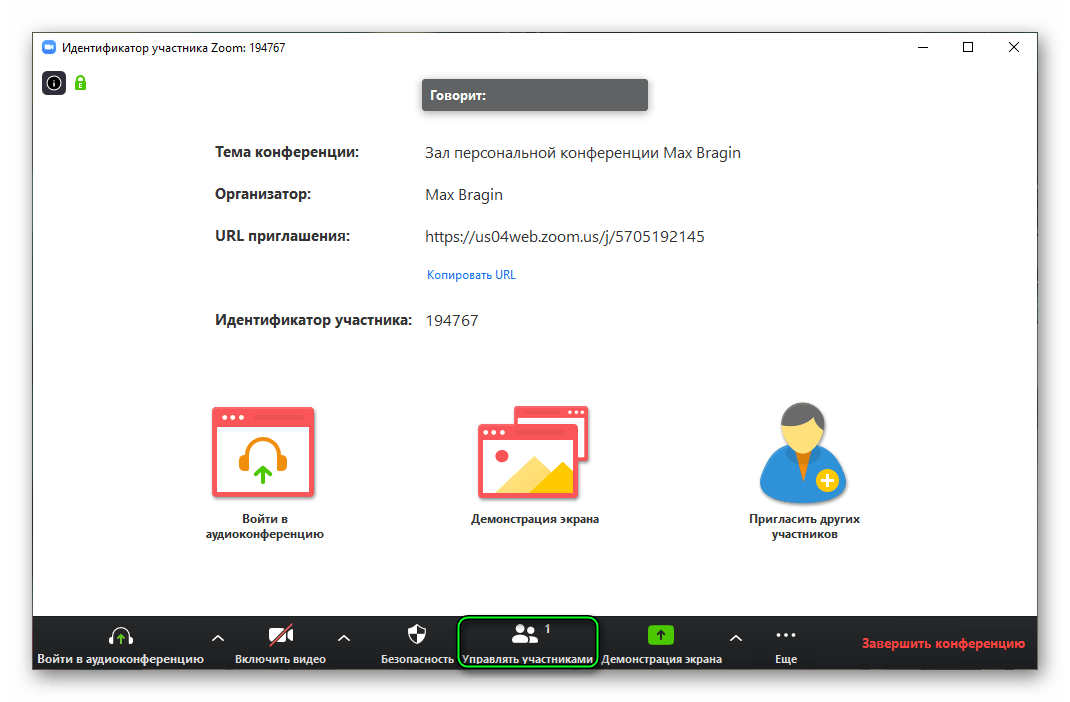
- Наводим курсор на графу с собой в новом окошке.
- Кликните по пункту «Еще».
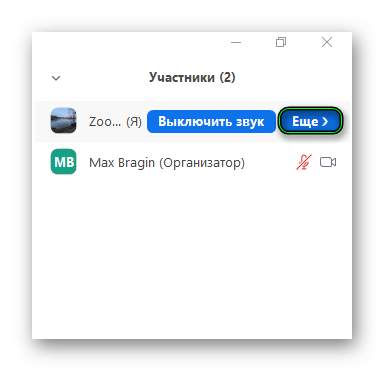
- Выберите первую опцию из контекстного меню.
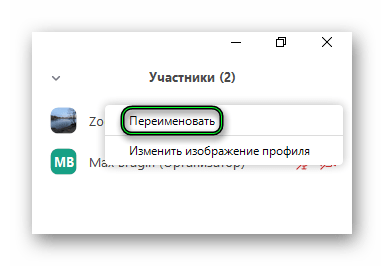
- Впечатайте новый вариант и нажмите «ОК».
Целиком переименовать себя получится только через веб-сайт:
- Перейдите на страницу входа.
- Авторизуйтесь в собственном аккаунте.
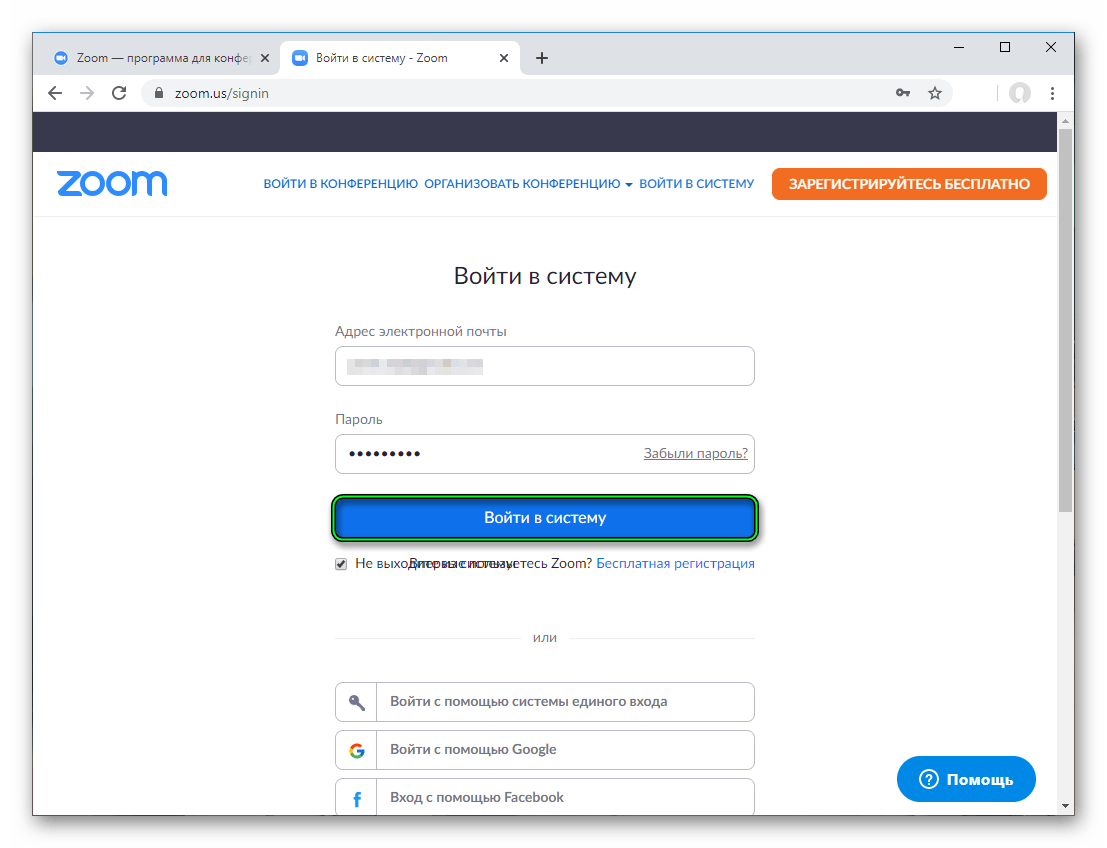
- Откройте раздел «Профиль» в блоке «Личное».
- Нажмите кнопку «Редактировать» в правой части страницы.
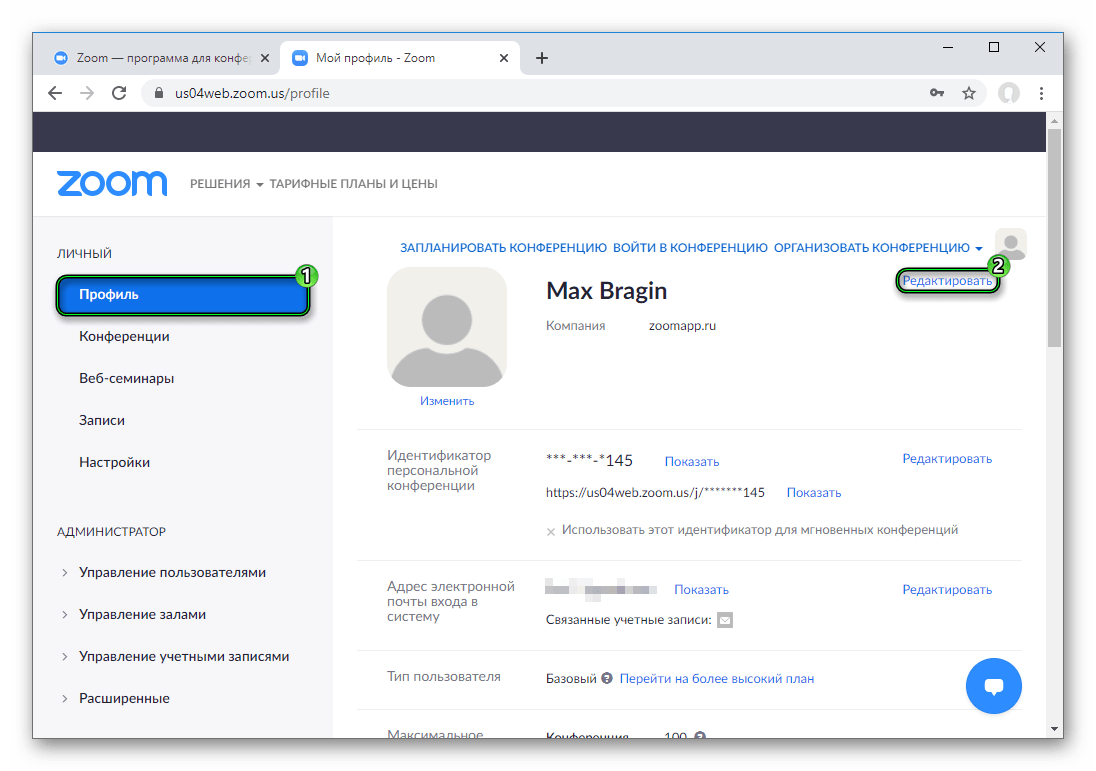
- Введите новые имя и фамилию в соответствующие графы.
- Кликните на «Сохранить изменения».
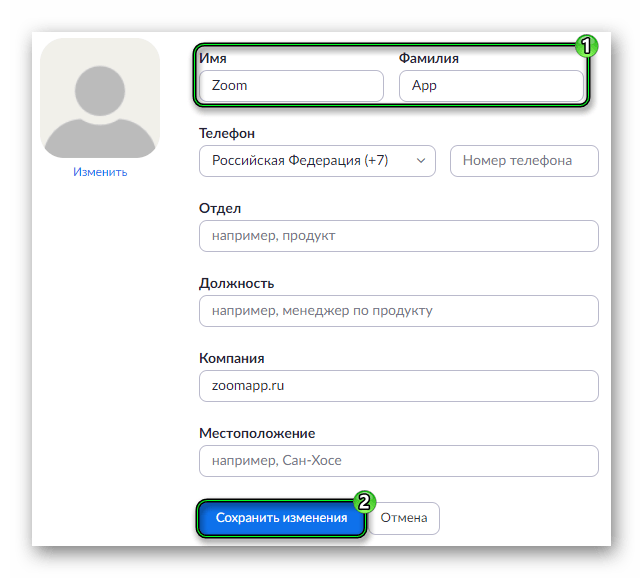
Случай №2: Смартфоны и планшеты
В мобильном приложении изменение пользовательских данных реализовано несколько более удобно. Предлагаем вашему вниманию пошаговую инструкцию:
- Запустите Zoom на вашем телефоне или планшете.
- Тапните на пункт «Настройки», найти который можно на нижней панели.
- Нажмите на верхнюю графу.
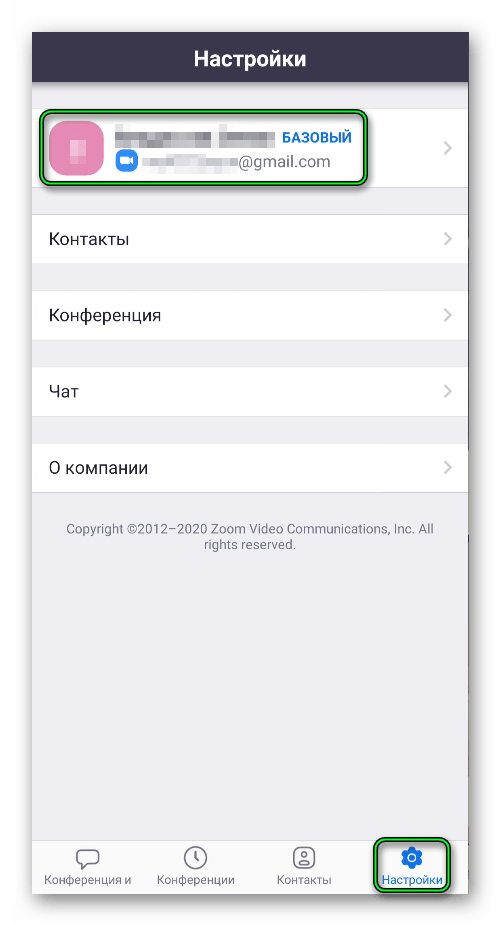
- В результате откроется страница «Мои профили». На ней тапните на опцию «Отображаемое…».
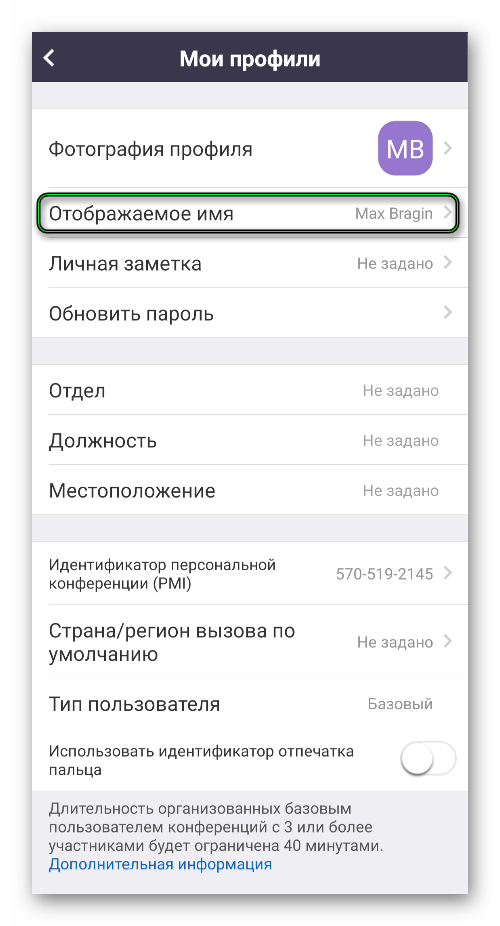
- Переименуйте себя и нажмите «ОК».
- Закройте страницу настроек.
Изменить свое или чужое имя выйдет и в ходе конференции:
- Подключитесь к онлайн-беседе.
- Тапните на пункт «Участники» на нижней панели экрана.
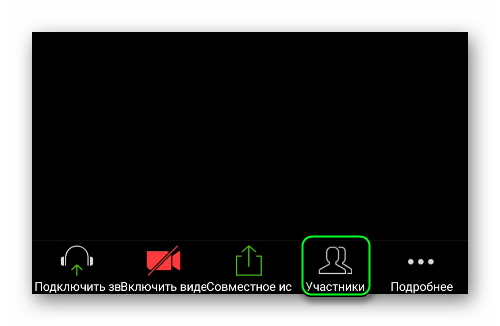
- Нажмите на графу со своим профилем в общем списке.
- Выберите опцию «Переименовать».

- Внесите изменения и примените ее тапом на кнопку «ОК».
- Закройте больше не нужную страницу.
Как изменить адрес страницы в Твиттере
![]() Hobo 2019-05-26 в Соцсети Комментариев: 0
Hobo 2019-05-26 в Соцсети Комментариев: 0

Последнее обновление — 12 июня 2020 в 23:21
Друзья, сегодня расскажу и покажу, как изменить адрес страницы в Твиттере. Я имею ввиду URL-адрес, который отображается в адресной строке браузера, когда мы заходим на свою страницу.
Зачем вообще это нужно? Дело в том, что при создании учётной записи в Twitter, социальная сеть присваивает, как правило, не очень красивое имя пользователя, добавляя к нему либо ряд цифр, либо какие-то буквы. Это происходит в том случае, если выбранное вами имя уже имеется в базе имён Твиттера. Имя пользователя содержится и в URL-адресе странички.
Смотрите, как сделать, чтобы адрес в Твиттере изменился и выглядел более лаконично для лучшего запоминания.
Изначально, когда я зарегистрировал аккаунт в Твиттере, URL отображался так, как показано на скриншоте ниже. То есть к моему имени был автоматом добавлен хвост, состоящий из цифр. Я решил, что это надо срочно исправить, чтобы адрес был более красивым и запоминающимся. Оказалось, что сделать это совсем не сложно.

Инструкция
Давайте выполним всего 4 пункта.
Шаг 1. Авторизовавшись в своём аккаунте, необходимо кликнуть по аватарке аккаунта, расположенной вверху, в левой части страницы. Этим мы вызовем настройки.
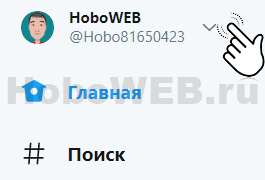
Шаг 2. В появившемся слева вертикальном меню надо перейти к пункту «Настройки и конфиденциальность».

Шаг 3. Перед нами откроются настройки учётной записи. Нас интересует раздел «Вход в систему и безопасность». Здесь мы видим имя пользователя, которое предстоит изменить. Для этого кликнем по строке с именем, как показано на скриншоте ниже.

Шаг 4. Теперь поле «Имя пользователя» станет активным, то есть появляется возможность установить в него курсор и произвести корректировки.
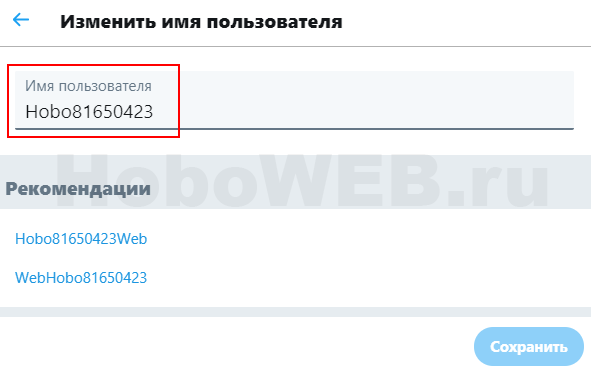
На этом шаге необходимо добиться того, чтобы наше новое имя было уникальным в Твиттере. Пока не исчезнет надпись красного цвета «Данное имя уже занято. Пожалуйста, выберете другое», сохранить настройки не получится.
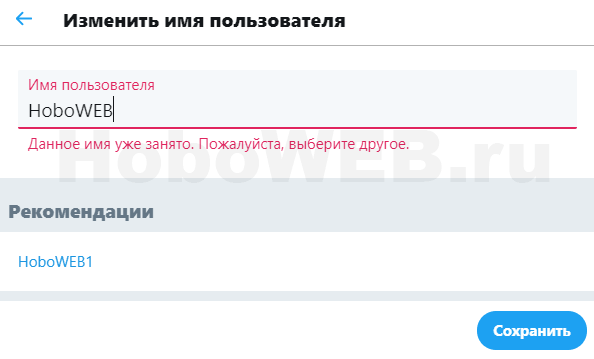
Но вот, значение, которое я ввёл в поле «Имя пользователя», показалось Твиттеру уникальным, и теперь можно смело кликнуть по кнопке «Сохранить».
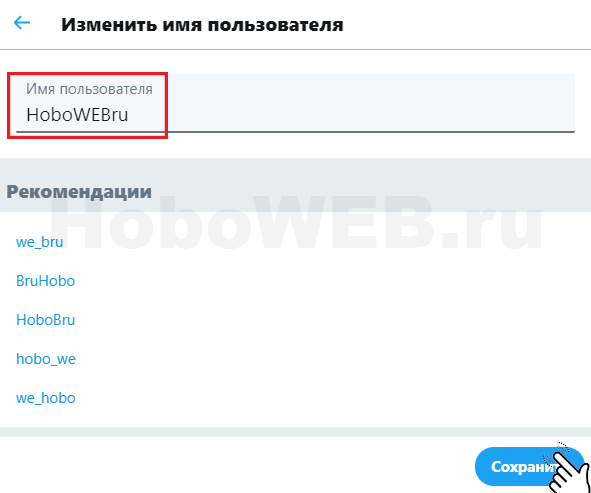
Посмотрите, теперь после знака собачки отображается то имя, которое я только что сохранил.

При этом и в URL-адресе цифры исчезли и отображается нужное мне значение.
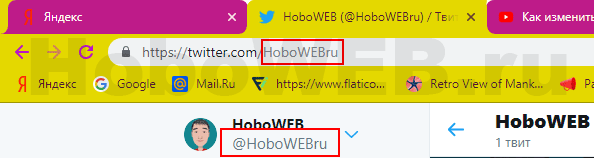
Видео-инструкция
Друзья, если вам удобнее посмотреть «вживую», как выглядит процесс смены адреса страницы и имени пользователя Twitter, предлагаю это видео. Его продолжительность всего 1 минута 20 секунд.

Надеюсь, что данная информация оказалась для вас полезной. Буду благодарен за лайки и репосты.
Как в Твиттере изменить имя: с пк и телефона


Всем привет. С Новым годом, дорогие читатели моего блога! С вами выходит на связь создатель этого блога Федор Лыков. Сегодня мне хочется освятить решение проблемы, как в твиттере изменить имя.
Этот вопрос волнует многих, ведь если данное при рождении имя поменять сложно, то ник в твиттере меняется за несколько минут.
Но не забудьте оповестить своих друзей об изменении, ведь найти вас в этой социальной сети будет потом невозможно.
Первое что увидит гость вашей страницы, это прописанное под аватаркой название страницы. Поэтому нужно заложить такой эмоциональный посыл, чтобы человек сразу понял какой вы человек.
Предлагаю закончить вступительную часть и перейти к рассмотрению основной темы статьи.
Зачем менять имя в Твиттере
Причины для изменения никнейма твиттера могут быть у каждого человека свои. Например, со временем личность человека изменяется, поэтому ник может не соответствовать ей. Из-за этого человек хочет его поменять.
Еще одной причиной может быть приведение своего блога в соответствие с профессиональной деятельностью пользователя.
Ну и последнее что приходит на ум это изменение статуса личной жизни. Человек мог банально выйти замуж или жениться и хочет дописать фамилию к никнейму.
Как в Твиттере изменить имя
Изменение имени в твиттере совершенно бесплатно. В принципе, как и во всех других социальных сетях.
При смене своего имени можно выбирать любое, которое не длиннее 15 символов, не содержит оскорбительных слов и никем больше не занят.
Делаем изменение через браузер компьютера
Алгоритм действий при использовании веб версии твиттера содержит в себе несколько шагов:
- Во-первых, авторизовываемся в твиттере. Для этого в соответствующие графы вводим логин и пароль и нажимаем «Войти».

- Во-вторых, после этого система нас перенаправит на стартовую страницу твиттера. Следующим действием будет клик по аватару. Он находится рядом с кнопкой «Твитнуть».

- После этого появится выпадающее меню. Выбираем пункт «Настройка и конфиденциальность».
- В итоге мы будем перенаправлены в настройки учетной записи. Нам будет необходим раздел «Имя пользователя».

- Единственное, что необходимо будет сделать, это записать в строке новый никнейм, взамен старого. Параллельно будет осуществляться проверка на правильность и соответствие правилам сайта.
Сайт автоматически будет проверять введенную информацию на ошибки. Если какой-то символ не будет соответствовать правилам заполнения поля никнейм, то на экране будет выведено сообщение.

- В том случае если замечаний к имени нет, пролистываем страницу до блока под названием «Содержимое» и нажимаем кнопку «Сохранить изменения».

- Теперь осталось только подтвердить свое решение. Для этого используется ввод пароля и нажатие на кнопку «Сохранить изменения».

Вот и все. Действия не вызывают сложности. С ними могут справиться и продвинутые пользователи и те, кто только начинают познавать компьютерную грамотность.
Как в Твиттере изменить имя учетной записи с сотового телефона
Для изменения имени в твиттере можно применить приложение на мобильном телефоне. Его можно скачать бесплатно с Google Play. По сравнению с веб версией нужно будет сделать немного больше действий, но ненамного.
- Как и в предыдущем способе, первым действием будет авторизация в личном аккаунте. При выполнении этого условия можно пропустить действие авторизации.
- Для входа в свой аккаунт на стартовой странице необходимо нажать на клавишу «Войти».

- После этого на экране появится окно авторизации. При этом в соответствующие строки нужно вписать логин и пароль.
- Подтверждение входа осуществляется через нажатие кнопки «Войти».

- Далее нам нужно нажать на иконку аватарки. Она расположена в левом верхнем углу экрана мобильного телефона.

- Это действие приведет к открытию бокового меню, где нужно найти строку «Настройки и конфиденциальность».

- Далее переходим по следующей последовательности «Учетная запись» — «Имя пользователя».
- Тут мы увидим две строки для заполнения текста. В первой графе вы увидите текущее имя, а в нижней после «@» указывается новое название своего профиля.
Если изменения вас устраивает, нажимаем кнопку «Готово».

Как в Твиттере изменить имя аккаунта через браузер телефона
Твиттер является одним из популярных сервисов для создания микроблогов.
Разработчики предусмотрели возможность использовать сервис через браузер мобильного телефона.
Интерфейс твиттера на Андроид и iOS ничем не отличается. В отличие от компьютерной версии, изменение имени на телефоне имеет свои нюансы, которые стоит прояснить.
- Как и два предыдущих способа первым делом необходимо авторизоваться в сервисе. Процесс совершенно совпадает с приложением и компьютером, поэтому подробно останавливаться на нем нет смысла.

- После чего мы будем перенаправлены системой на главную страницу веб версии социальной сети.

- Тут необходимо нажать на свою аватарку, которая располагается в левом верхнем углу.
- Нас перебросит на страницу настроек, где нам нужен будет пункт «Настройки и безопасность».

- Затем нужно перейти в подраздел «Имя пользователя».

- Теперь останется сделать последнее телодвижение и ввести в поле «Имя пользователя» новый ник.
- При вводе будут выводиться рекомендованные варианты имени. Можно нажать на понравившийся вариант, и он появится в поле для заполнения ника.
- После чего нажимаем «Готово».

После этого если вопросов к новому имени со сторону системы нет, оно будет утверждено.
Информация в учетной записи изменится без вашего вмешательства.
Заключение
Исходя из вышесказанного видно, что неважно, каким вариантом твиттера вы пользуетесь, процесс изменения имени не составит большого труда.
Надеюсь, что вышеприведённой информации достаточно для решения проблемы: «Как в твиттере изменить имя». Сейчас мне пора отправиться для спасения очередной заблудшей души в дебрях компьютерной грамотности.
Если у вас возникли, какие то проблемы с компьютером, будь то вопросы по железу или по программному обеспечению, пишите в комментарии или на мою электронную почту. Я вам помогу.
Как изменить имя в Zoom
При регистрации учетной записи в Zoom нужно указать свое имя, которое будет видно другим пользователям платформы. Но в дальнейшем данные профиля можно отредактировать, например, если фамилия была указана неправильно или по какой-либо еще причине. Достаточно только понимать, как изменить имя в Зуме. Этой теме и посвящена данная статья.
Руководство по настройке
Редактирование данных в профиле удобнее всего реализовано в мобильном приложении для Android и iOS. А вот в программе для ПК оно несколько ограничено, так что приходится обращаться к веб-сайту. Потому мы разберем два отдельных случая.
Случай №1: Компьютеры и ноутбуки
В клиенте Zoom на компьютере данная возможность присутствует только в самой конференции. То есть данные из профиля отредактировать не получится, нужно переходить на официальный сайт. Разберем обе инструкция.
Процедура изменения никнейма в конференции:
- Подключитесь к видеовстрече любым удобным способом.
- Нажмите на кнопку «Управлять участниками» на нижней панели.
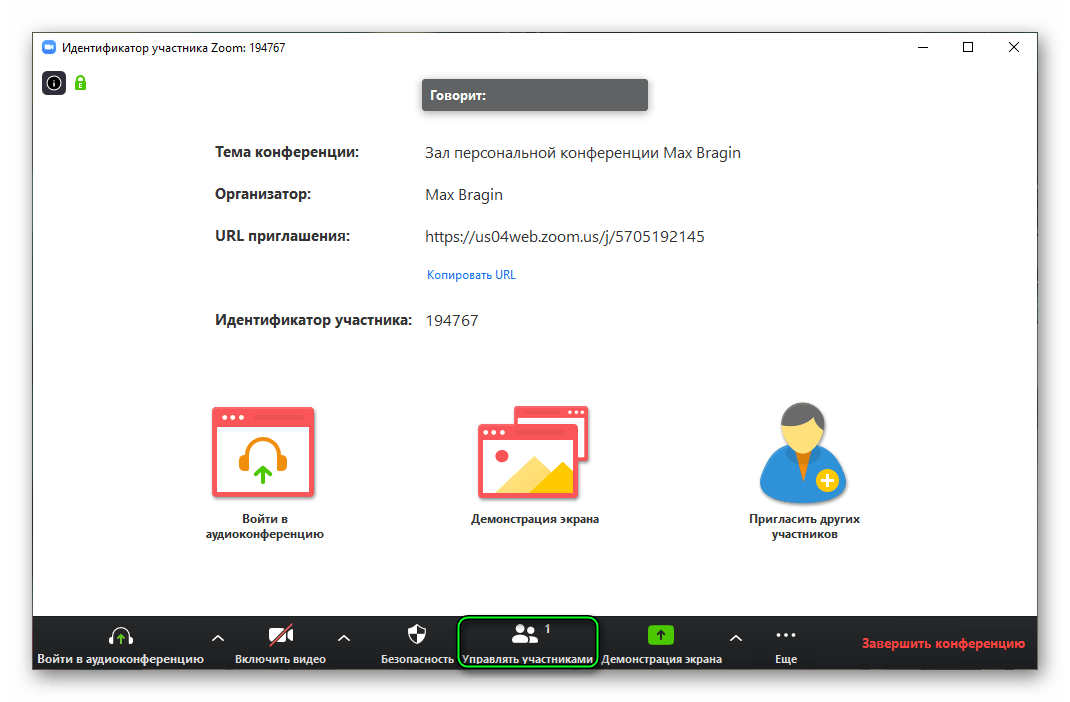
- Наводим курсор на графу с собой в новом окошке.
- Кликните по пункту «Еще».
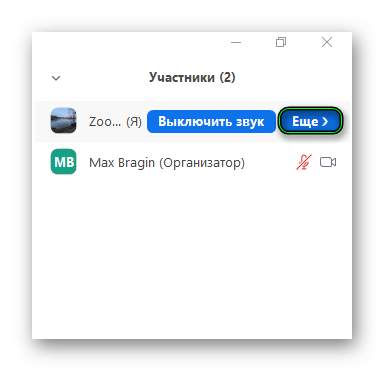
- Выберите первую опцию из контекстного меню.
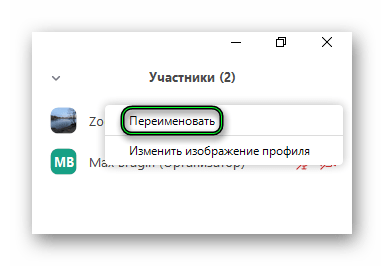
- Впечатайте новый вариант и нажмите «ОК».
Целиком переименовать себя получится только через веб-сайт:
- Перейдите на страницу входа.
- Авторизуйтесь в собственном аккаунте.
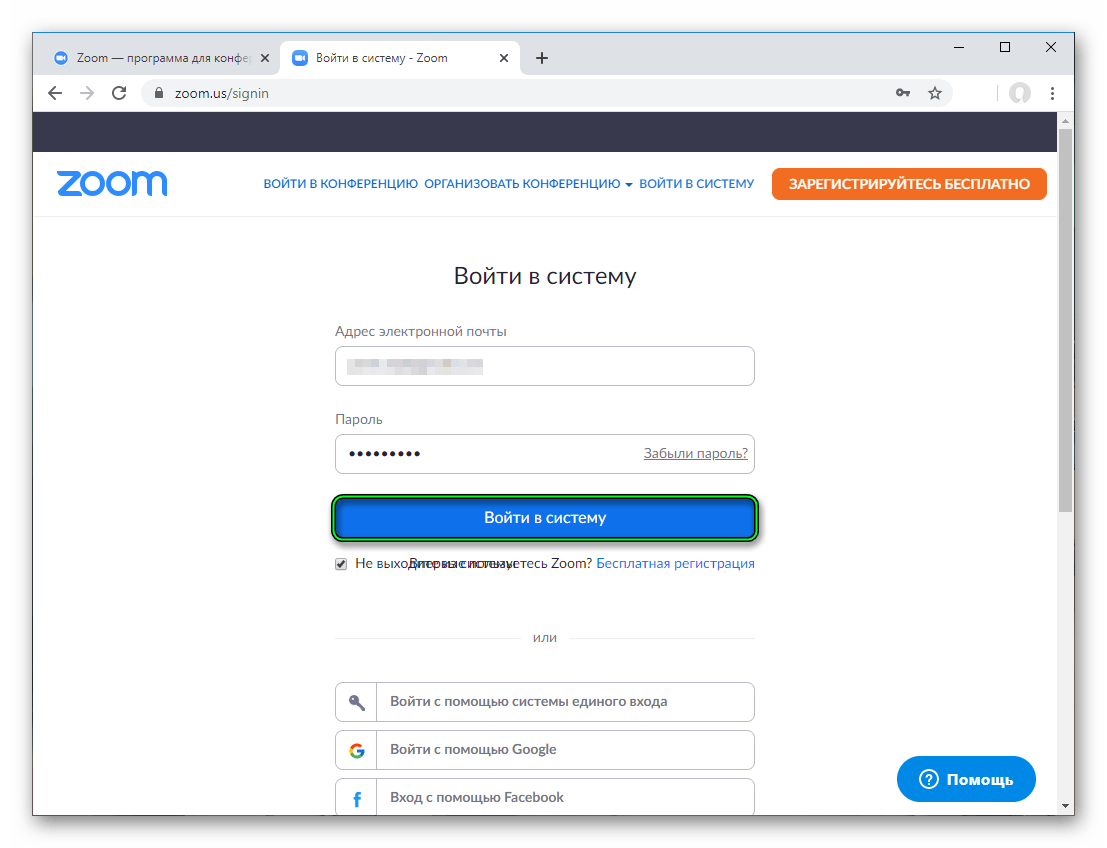
- Откройте раздел «Профиль» в блоке «Личное».
- Нажмите кнопку «Редактировать» в правой части страницы.
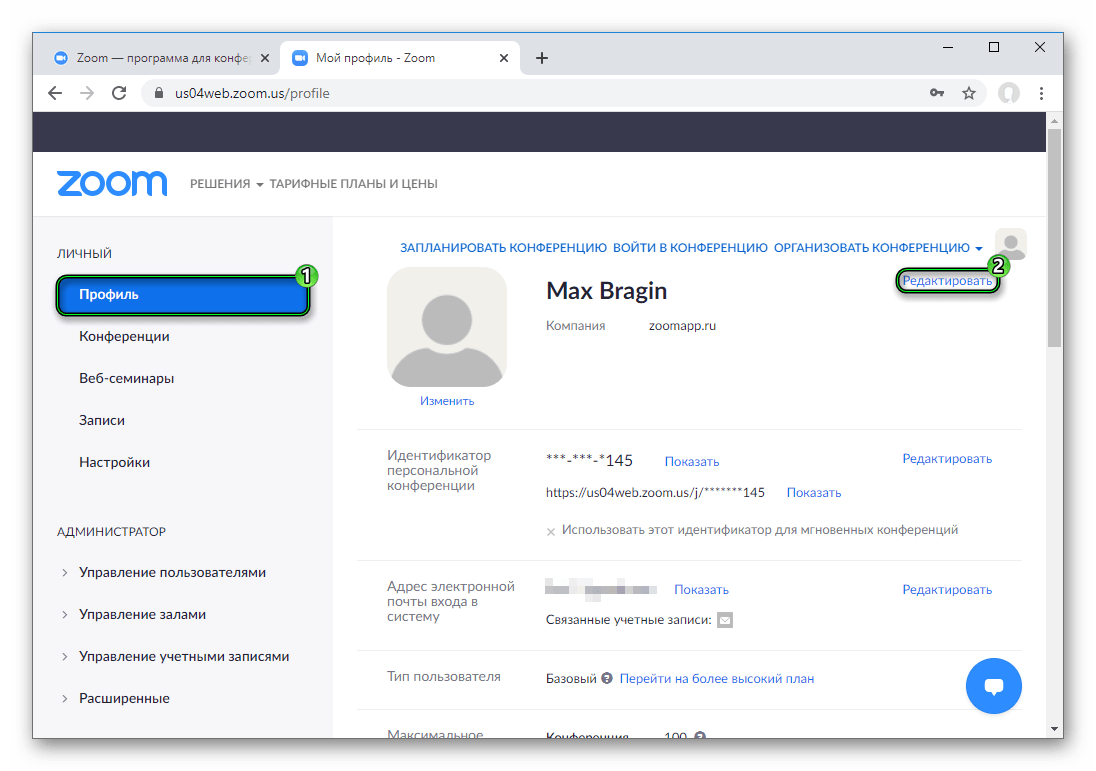
- Введите новые имя и фамилию в соответствующие графы.
- Кликните на «Сохранить изменения».
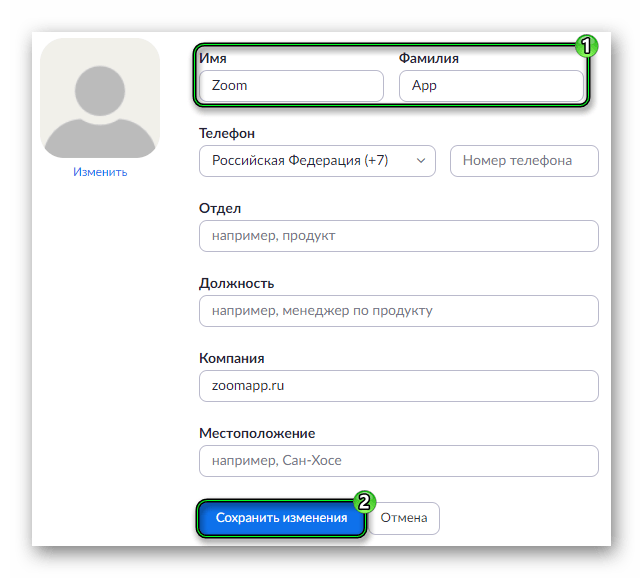
Случай №2: Смартфоны и планшеты
В мобильном приложении изменение пользовательских данных реализовано несколько более удобно. Предлагаем вашему вниманию пошаговую инструкцию:
- Запустите Zoom на вашем телефоне или планшете.
- Тапните на пункт «Настройки», найти который можно на нижней панели.
- Нажмите на верхнюю графу.
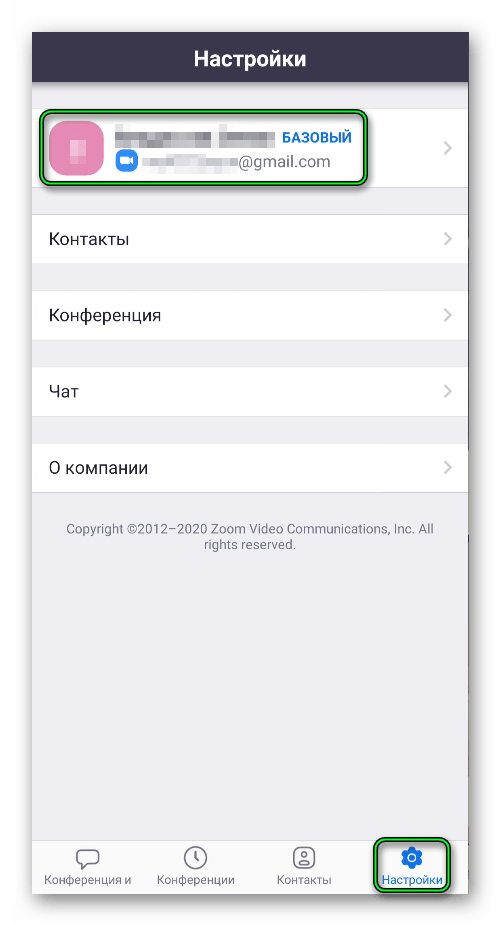
- В результате откроется страница «Мои профили». На ней тапните на опцию «Отображаемое…».
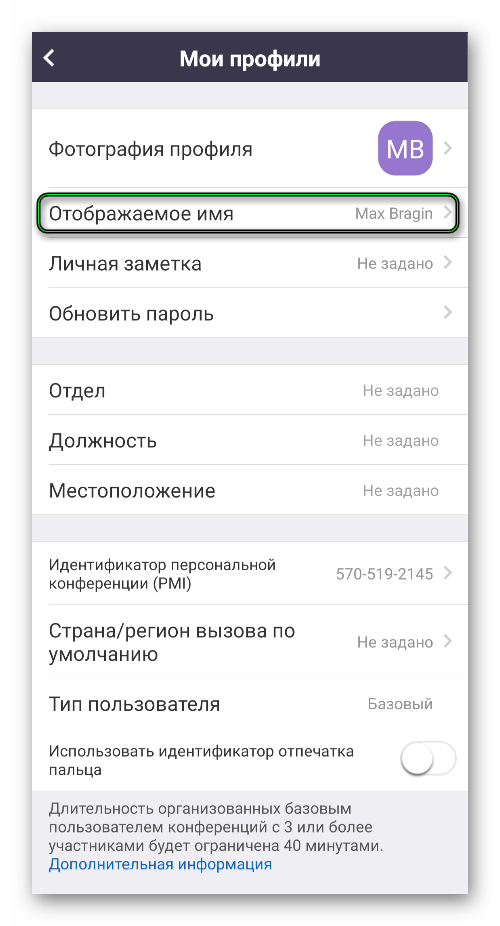
- Переименуйте себя и нажмите «ОК».
- Закройте страницу настроек.
Изменить свое или чужое имя выйдет и в ходе конференции:
- Подключитесь к онлайн-беседе.
- Тапните на пункт «Участники» на нижней панели экрана.
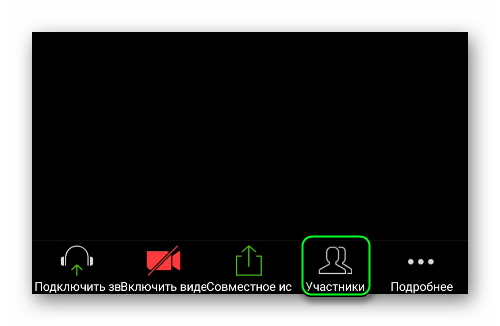
- Нажмите на графу со своим профилем в общем списке.
- Выберите опцию «Переименовать».

- Внесите изменения и примените ее тапом на кнопку «ОК».
- Закройте больше не нужную страницу.












